jq – manipuler du JSON en shell

JSON par-ci, JSON par-là. Le format de données JSON a conquis le monde du développement. Il a l’avantage d’être lisible par les humains et il est supporté par la plupart des langages des programmation (via un composant externe ou non). Cela en fait un format d’échange parfait ! Parfait ? Êtes-vous vraiment sûr ? Avez-vous déjà essayé de manipuler du JSON dans un shell ? jq est l’outil à connaitre quand on a du JSON dans un script shell.
En cherchant un peu, il est possible de trouver deux projets :
Pour les cas d’usages les plus courants et les plus simples, à savoir extraire des informations et éventuellement lancer des traitements sur des éléments de liste, jq est amplement suffisant. Cet article s’attarde donc que sur cet outil.
Sommaire
Extraction de données
jq est assez simple. Il permet d’extraire des informations d’un flux JSON. Il est également capable de générer un flux JSON en sortie. Prenons l’exemple de l’appel à une API de météo avec curl (je n’utilise pas HTTPie car l’idée est d’envoyer le résultat à jq) :
$ curl -s 'http://api.openweathermap.org/data/2.5/weather?q=Paris,fr&appid=44db6a862fba0b067b1930da0d769e98'
Qui retourne le JSON suivant :
{
"coord": {
"lon": 2.35,
"lat": 48.85
},
"weather": [
{
"id": 800,
"main": "Clear",
"description": "Sky is Clear",
"icon": "01n"
}
],
"base": "cmc stations",
"main": {
"temp": 272.941,
"pressure": 1031.21,
"humidity": 85,
"temp_min": 272.941,
"temp_max": 272.941,
"sea_level": 1044.04,
"grnd_level": 1031.21
},
"wind": {
"speed": 3.81,
"deg": 15.5004
},
"clouds": {
"all": 0
},
"dt": 1455577647,
"sys": {
"message": 0.0041,
"country": "FR",
"sunrise": 1455519492,
"sunset": 1455556316
},
"id": 2988507,
"name": "Paris",
"cod": 200
}
Avec jq, il est assez simple d’extraire la description du temps actuel sur Paris :
$ curl -s 'http://api.openweathermap.org/data/2.5/weather?q=Paris,fr&appid=44db6a862fba0b067b1930da0d769e98' | jq '.weather[0].description'
"Sky is Clear"
Transformation JSON
Il est également possible de générer un nouveau flux JSON :
$ curl -s 'http://api.openweathermap.org/data/2.5/weather?q=Paris,fr&appid=44db6a862fba0b067b1930da0d769e98' | jq '{country: .sys.country, city: .name, weather: .weather[].description}'
Pour obtenir le document JSON suivant :
{
"country": "FR",
"city": "Paris",
"weather": "Sky is Clear"
}
Il est possible de combiner plusieurs filtres jq avec l’opérateur |, itérer sur des tableaux JSON1, appliquer des opérations, des expressions régulières, etc… Toutes les options sont décrites sur le site.
Traitement sur une liste d’éléments
Docker permet de lister les ports exposés d’un container avec la commande docker port. La commande ci-dessous ne retourne rien si l’option -p n’a pas été utilisée pour créer le container :
$ docker port myproject_cassandra_1
Pourtant le fichier Dockerfile de Cassandra indique que les ports 7000, 7001, 7199, 9042 et 9160 sont exposables. Alors comment automatiser le contrôle de l’accès à ces ports ? Cette surveillance se base sur la commande docker inspect qui retourne la configuration d’un container au format JSON. Il est possible d’afficher l’adresse IP du container et la liste des ports exposables avec la commande suivante :
$ docker inspect myproject_cassandra_1 | jq -r '.[] | {ip: .NetworkSettings.IPAddress, ports: .Config.ExposedPorts | keys} | {ip: .ip, port: .ports[] | sub("/tcp"; "")} | .ip+" "+.port'
172.17.0.3 7000
172.17.0.3 7001
172.17.0.3 7199
172.17.0.3 9042
172.17.0.3 9160
Cet exemple est assez complet puisqu’il utilise :
- l’opérateur
|pour enchainer les filtres jq - le filtre
keyspour extraire les clés d’un objet JSON :"ExposedPorts":{"7000/tcp":{},"7001/tcp":{},"7199/tcp":{},"9042/tcp":{},"9160/tcp":{}} - la fonction
sub()pour substituer les chaines de caractères : suppression des «/tcp« - l’opérateur
+pour concaténer des chaines de caractères - l’option
-rpour obtenir un résultat brut (ie. sans les guillemets JSON)
Pour tester l’accès à ces ports depuis l’extérieur du container, il suffit d’exécuter le programme nc pour chaque ligne avec cette commande :
$ docker inspect myproject_cassandra_1 | jq -r '.[] | {ip: .NetworkSettings.IPAddress, ports: .Config.ExposedPorts | keys} | {ip: .ip, port: .ports[] | sub("/tcp"; "")} | .ip+" "+.port' | xargs -L 1 nc -w 1
nc: can't connect to remote host (172.17.0.3): Connection refused
nc: can't connect to remote host (172.17.0.3): Connection refused
nc: can't connect to remote host (172.17.0.3): Connection refused
nc: can't connect to remote host (172.17.0.3): Connection refused
nc: can't connect to remote host (172.17.0.3): Connection refused
Du point de vue Docker, cet exemple est complètement inutile mais il montre comment utiliser jq pour lancer des traitements sur un tableau d’éléments se trouvant dans un document JSON.
Aller plus loin
jq play
En plus de fournir un outil simple et efficace, le projet propose également jqplay : un outil en ligne pour tester les filtres jq.
Tools in action
Si vous souhaitez découvrir le fonctionnement et les possibilités de jq en moins de 30 minutes, j’ai présenté un Tools-in-Action à Devoxx France intitulé jq, JSON comme un pro23.
Conclusion
Avec jq, il est très simple de manipuler du JSON dans le shell. Il n’est donc plus nécessaire d’écrire des scripts dans des langages de programmation « avancés » pour automatiser certaines tâches. Un simple script bash peut être amplement suffisant !
- Assez pratique pour lancer des commandes sur chaque éléments avec le programme xargs. ↩
- Avec le diaporama correspondant. ↩
- Retrouvez mes autres présentations ici. ↩
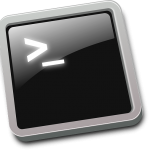


Laisser un commentaire